Программа AVS Video Converter позволяет записывать домашнее видео на DVD-диск для просмотра на домашнем DVD-плеере. При создании DVD может потребоваться разделить его на главы для удобства. Разделение на главы позволяет легко найти нужный видеофайл или его часть.
Просто выберите исходный файл или несколько файлов и расставьте главы для упрощения навигации по диску.
Нажмите сюда , чтобы загрузить программу. После того, как загрузка завершится, запустите файл AVSVideoConverter.exe и следуйте инструкциям Мастера установки.
[Вернуться наверх]
Чтобы выбрать видео, которое необходимо сконвертировать, нажмите кнопку Обзор... рядом с полем Исходный файл. В открывшемся окне Проводника Windows найдите нужный видеофайл:
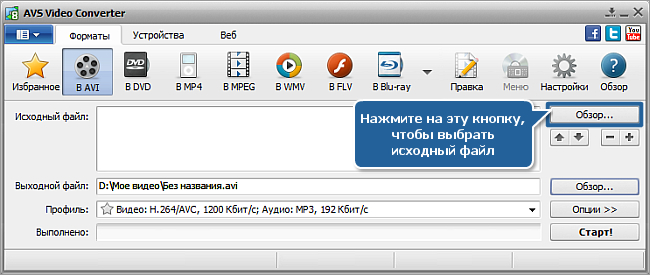
 Внимание
Внимание: если вам требуется сконвертировать DVD-диск, необходимо указать следующий путь к исходному файлу: X:\Video_TS\Video_TS.IFO. "X" означает DVD-ROM или папку на жестком диске, где сохранен DVD. Пожалуйста, обратитесь к этому разделу
онлайн-справки для получения дополнительной информации о том, как конвертировать ваши DVD с домашним видео в другие видеоформаты.
[Вернуться наверх]
Нажмите кнопку В DVD на вкладке Форматы Главной панели инструментов. В списке типов дисков (поле Профиль) выберите один из предустановленных профилей.
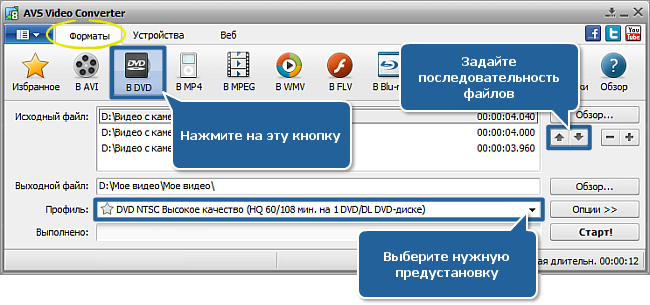
Файлы, которые надо записать, можно изменить. Нажимая кнопки (+/-), можно добавлять или удалять файлы из списка. Используя Стрелки, можно изменять последовательность файлов.
[Вернуться наверх]
Нажмите кнопку Обзор... рядом с полем Выходной файл и выберите размещение на жестком диске для выходного видеофайла.
 Внимание
Внимание: файл необходимо сохранять на жесткий диск компьютера.
[Вернуться наверх]
Теперь нажмите кнопку Правка для переключения в режим редактирования.
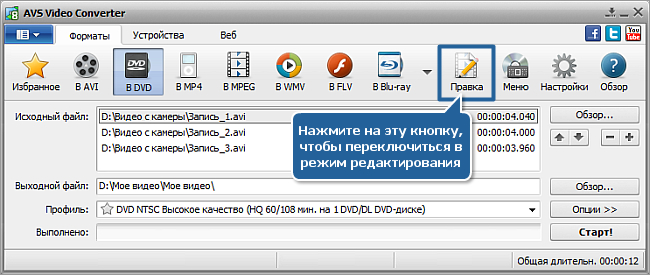
[Вернуться наверх]
В открывшемся окне Редактировать исходный файл нажмите центральную кнопку Главы. Если вы записываете на DVD несколько файлов, нажмите кнопку Автоустановка глав на Панели инструментов временной шкалы и выберите одну из следующих опций: В начале каждого фрагмента - если требуется, чтобы главы располагались в начале каждого видеофайла; По временному интервалу - если требуется добить главы через заданный промежуток времени; Как в исходном файле - если надо расставить главы так же, как в исходном файле.
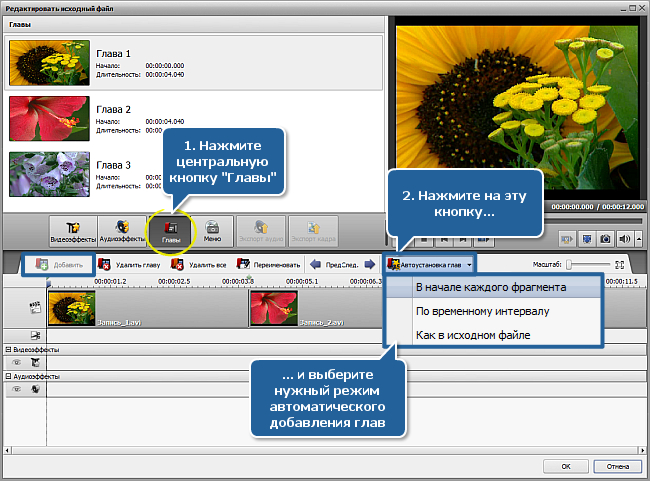
[Вернуться наверх]
Щелкните левой кнопкой мыши на Временной шкале в том месте, где должна начинаться глава. Затем нажмите клавишу F8 на клавиатуре, или нажмите на кнопку Добавить, или щелкните правой кнопкой мыши и выберите в контекстном меню соответствующий пункт для добавления новой главы. Перемещайтесь по временной шкале указанным образом и добавляйте столько глав, сколько вам нужно. Для более точной расстановки глав используйте ползунок Масштаб, чтобы увеличить/уменьшить масштаб временной шкалы.
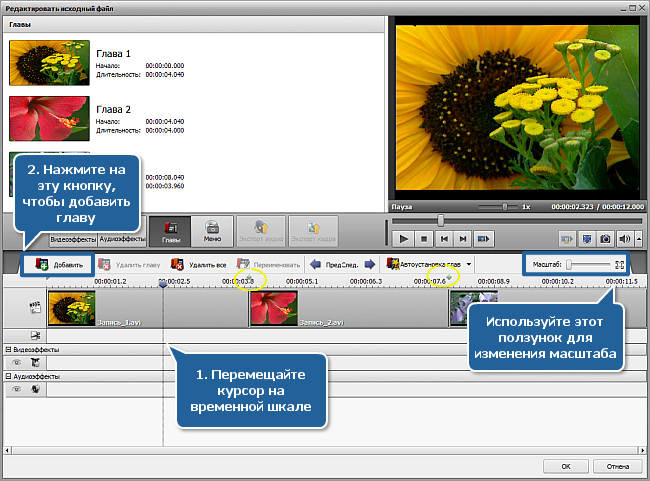
[Вернуться наверх]
После того как все главы будут добавлены, нажмите центральную кнопку Меню, чтобы приступить к редактированию DVD-меню.
Выберите один из Стилей меню диска. Для этого дважды щелкните по нему или выберите в контекстном меню пункт Применить стиль меню. В Области предварительного просмотра переключайтесь между Главной страницей и страницей с Главами. Чтобы добавить собственные изображения для фона, щелкните левой кнопкой мыши по одной из Рабочих областей (если они доступны для выбранного стиля меню) в нижней части окна Редактировать исходный файл. В открывшемся окне выберите нужное изображение или видеофайл и нажмите кнопку Открыть.
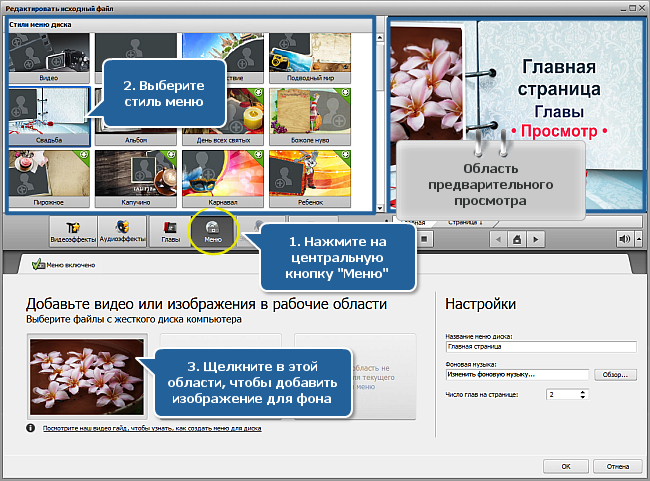
В разделе Настройки окна Редактировать исходный файл можно изменить Название меню диска, добавить свою Фоновую музыку или задать Число глав на странице, используя соответствующие элементы управления.
Когда результат вас будет устраивать, нажмите кнопку OК в нижней части окна, чтобы вернуться в режим конвертации.
Теперь файлы готовы к конвертации и записи на DVD-диск. О том, как это сделать, вы можете узнать из другого руководства.
[Вернуться наверх]
Версия: 12.0.1.650Размер: 80.45 МбПлатформы: Windows 10, 8.1, 8, 7, XP, 2003, Vista
(Mac OS/Linux не поддерживаются)
Загрузить
AVS Video Converter
Регистрация на AVS4YOU представляет собой покупку одного продукта, представленного на сайте
www.AVS4YOU.com, и получение всех остальных продуктов с нашего сайта. Это значит, что Вы можете установить и использовать
ВСЕ ОСТАЛЬНЫЕ программы с тем же самым лицензионным ключом без дополнительных платежей и без ограничений.
Пожалуйста, обратите внимание на то, что программы AVS4YOU не позволяют вам копировать защищенный материал. Вы можете использовать эти программы, если владеете авторскими правами на копируемый материал или получили разрешение на копирование от владельца авторских прав.